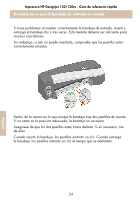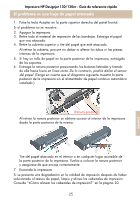HP Designjet 130 Quick Reference Guide - Page 224
¿Cómo alinear los cabezales de impresión?
 |
View all HP Designjet 130 manuals
Add to My Manuals
Save this manual to your list of manuals |
Page 224 highlights
Impresora HP Designjet 130/130nr - Guía de referencia rápida ¿Cómo alinear los cabezales de impresión? Si los cabezales de impresión no están correctamente alineados, el resultado de las impresiones serán de baja calidad. Para alinear los cabezales de impresión, tendrá que utilizar la utilidad Mantenimiento del sistema HP Designjet. Se instala normalmente junto con el software de la impresora (controlador de impresora) desde el CD Instalación del software de impresoras de las series 30 y 130 de HP Designjet o al instalar el RIP opcional HP. Para realizar algunas funciones, la utilidad Mantenimiento del sistema HP Designjet necesita tener conexión a Internet, aunque ésta no es necesaria para realizar una alineación del cabezal de impresión. Consulte "Información sobre Mantenimiento del sistema HP Designjet" en la página 43. Para alinear los cabezales de impresión: 1. Asegúrese de que dispone al menos de 5 hojas de papel de A4 o de Carta en la bandeja de entrada. 2. Iniciar Mantenimiento del sistema HP Designjet. Para realizar dicha acción, consulte "¿Cómo se utiliza Mantenimiento del sistema HP Designjet?" en la página 22. 3. Seleccione Mantener cabezales de impresión (Maintain printheads) y, a continuación, Alinear cabezales de impresión (Align printheads). 4. La impresora imprime una hoja de alineación del cabezal de impresión. Compruebe que la hoja impresa está marcada. Si no lo está, repita el proceso. 20 Español